excel数据看板如何分享给同事

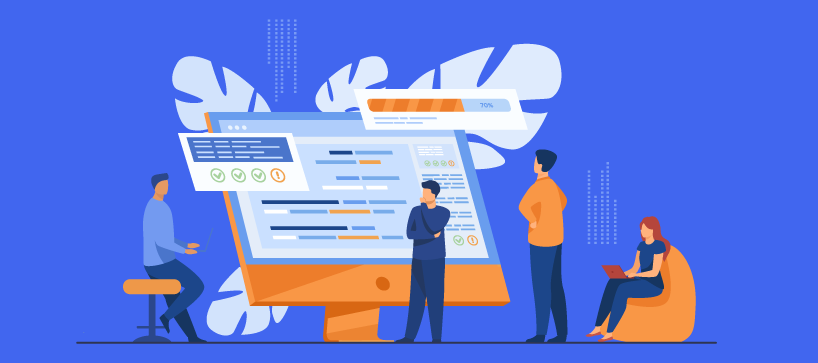
EXCEL数据看板分享给同事的主要方法有:通过邮件发送、使用在线协作工具、利用云存储平台、使用Excel内建的共享功能、转换为PDF等。 本文将详细介绍这些方法,并提供操作步骤和注意事项,帮助你更有效地共享Excel数据看板。
一、通过邮件发送
邮件是最常用的数据分享方式之一。你可以将EXCEL数据看板作为附件发送给你的同事。以下是具体的步骤:
- 打开你的邮件账户,创建一封新邮件。
- 在邮件正文部分,简述这份EXCEL数据看板的主要内容和你希望同事关注的部分。
- 点击附件图标,选择你要发送的EXCEL数据看板文件,等待文件上传完成。
- 在收件人栏填入你同事的邮件地址,然后点击发送。
注意,邮件发送有文件大小限制,如果你的EXCEL数据看板文件较大,可能需要使用压缩工具进行压缩后再发送。
二、使用在线协作工具
在线协作工具,如Google文档、Microsoft Office 365等,可以实现多人同时编辑和查看同一份EXCEL数据看板。
- 上传你的EXCEL数据看板到在线协作工具。
- 设置权限,允许你的同事查看和编辑。
- 分享链接给你的同事。
这种方法的优势在于,你的同事可以实时看到你的修改,也可以提出他们的建议和修改,便于团队合作。
三、利用云存储平台
云存储平台,如Dropbox、OneDrive等,可以存储大量的文件,并方便你和你的同事共享。
- 上传你的EXCEL数据看板到云存储平台。
- 设置权限,允许你的同事下载和查看。
- 分享链接给你的同事。
四、使用Excel内建的共享功能
Excel本身就具有共享功能。你可以通过以下步骤将EXCEL数据看板分享给你的同事:
- 打开你的EXCEL数据看板。
- 点击文件>共享。
- 选择你的同事的邮箱地址或者直接复制链接分享。
五、转换为PDF
如果你的同事没有Excel软件,或者你希望你的EXCEL数据看板在分享后不能被修改,你可以考虑将它转换为PDF文件。
- 打开你的EXCEL数据看板。
- 点击文件>保存为>PDF。
- 保存PDF文件,然后通过邮件或者其他方式分享给你的同事。
以上就是EXCEL数据看板如何分享给同事的几种方法。在实际操作中,你可以根据你和你同事的具体情况选择最适合的方法。
相关问答FAQs:
1. 如何将Excel数据看板分享给同事?
- 请问您是想知道如何将Excel数据看板以文件形式发送给同事吗?
- 或者您是想了解如何通过共享链接的方式让同事查看您的Excel数据看板?
2. 如何以文件形式分享Excel数据看板给同事?
- 首先,将您的Excel数据看板保存为一个文件(如.xlsx或.xls格式)。
- 然后,将该文件作为附件发送给您的同事,可以通过电子邮件或即时通讯工具发送。
- 提醒同事打开该文件时,确保他们有可用的Excel软件以便查看和编辑数据看板。
3. 如何通过共享链接的方式分享Excel数据看板给同事?
- 首先,确保您的Excel数据看板已保存在云存储服务(如OneDrive、Google Drive等)中。
- 然后,从云存储服务中获取该数据看板的共享链接。
- 将该链接发送给您的同事,他们可以通过点击链接来访问和查看您的Excel数据看板。
- 注意:在共享链接时,您可以设置权限,控制同事是否只能查看或者能够编辑数据看板。
版权声明:本文内容由网络用户投稿,版权归原作者所有,本站不拥有其著作权,亦不承担相应法律责任。如果您发现本站中有涉嫌抄袭或描述失实的内容,请联系邮箱:hopper@cornerstone365.cn 处理,核实后本网站将在24小时内删除。
相关文章推荐
立即开启你的数字化管理
用心为每一位用户提供专业的数字化解决方案及业务咨询




